
Microsoft
Cómo desactivar la publicidad del menú Inicio de Windows 11
La última actualización del sistema operativo introduce anuncios en el apartado Recomendaciones de dicho menú
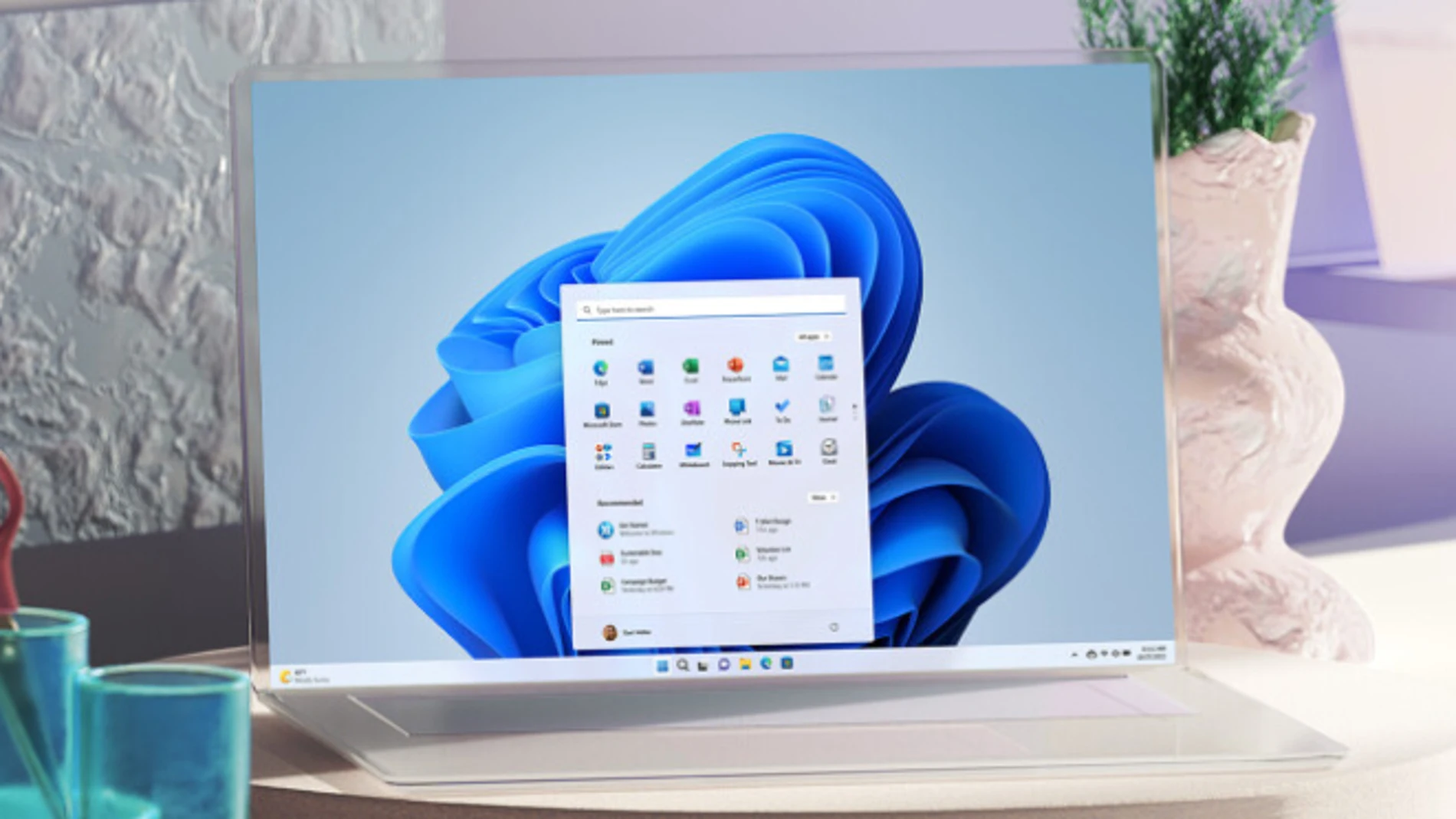
Al final, han aparecido antes de lo previsto. Microsoft lleva años probando diferentes formas de introducir publicidad en Windows 10 y ahora le ha tocado el turno a su sucesor, Windows 11. Una reciente versión beta del sistema operativo ya incluía anuncios integrados en el menú de inicio de Windows 11 y ahora llegan a todos los usuarios con la última actualización lanzada para la versión estable.
El martes, Microsoft lanzó la actualización KB5036980. Esta agrega más funciones que otras actualizaciones de calidad, que son las que no es obligatorio instalar cuando se actualiza Windows. Entre las novedades, mejoras en los íconos de Widgets en la barra de tareas para que no aparezcan pixelados ni borrosos, también en los widgets de la pantalla de bloqueo que serán más personalizables y otro par de cambios en la sección Recomendaciones del menú de inicio, que es donde está el pastel.
Este apartado se muestra debajo de las aplicaciones ancladas en el menú Inicio y tradicionalmente ha mostrado los últimos archivos abiertos por el usuario. Ahora incluyen las aplicaciones más usadas y también otras que no se han usado ni están en el equipo pero sí en la tienda de aplicaciones del sistema operativo. Anuncios, vamos, aunque Microsoft las llame “recomendaciones”.
En las notas del parche, Microsoft señala que “la sección Recomendaciones del menú Inicio mostrará algunas aplicaciones de Microsoft Store. Estas aplicaciones proceden de un pequeño conjunto de desarrolladores seleccionados. Esto te ayudará a descubrir algunas de las excelentes aplicaciones que están disponibles”.
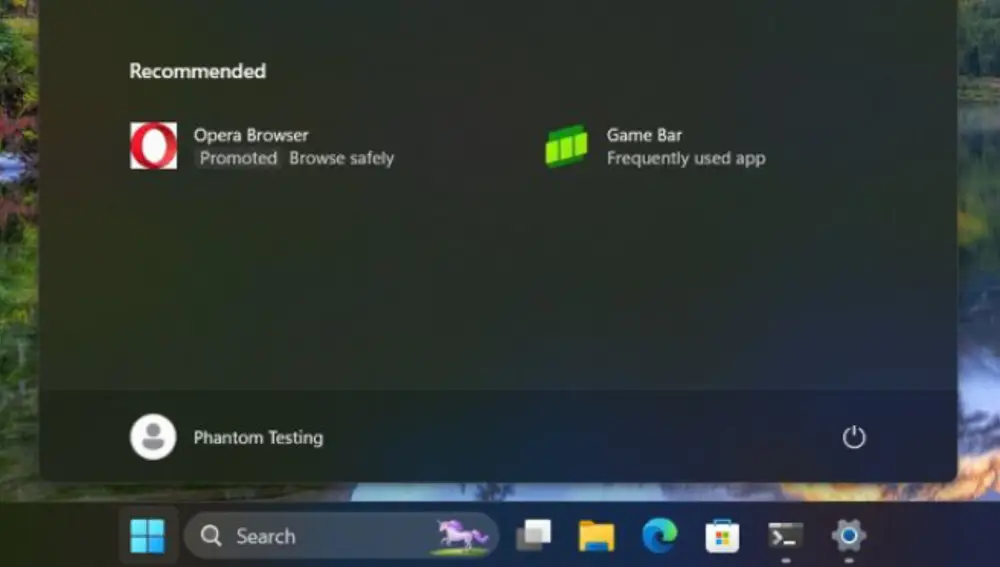
Este es el ajuste para eliminar los anuncios en Windows 11
Las actualizaciones de calidad son opcionales, al contrario que las de características, pero los usuarios que tengan activada la actualización automática en sus equipos ya la tendrán instalada. Si no es tu caso, tampoco te vas a poder librar mucho tiempo. Microsoft incluirá las recomendaciones de apps de Microsoft Store en otra más general próximamente.
Sin embargo, hay una buena noticia. Si bien los anuncios aparecerán para todos de forma predeterminada, puedes entrar en la configuración del sistema para desactivarlos. Para hacerlo, debes seguir estos pasos:
- Haz clic en el botón Inicio y a continuación en Configuración.
- Selecciona Personalización y después Inicio.
- Desactiva la opción Mostrar recomendaciones para sugerencias, accesos directos, nuevas aplicaciones y mucho más. Esto eliminará la aparición de anuncios de Microsoft Store en el menú de inicio.
✕
Accede a tu cuenta para comentar





